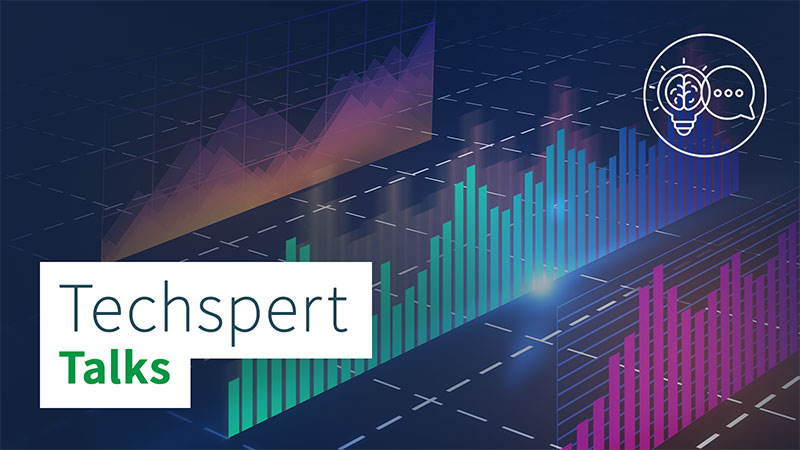Per iniziareAmministra Qlik Sense® Enterprise SaaS
Questa pagina di onboarding fornisce istruzioni, migliori pratiche e video per preparare rapidamente gli amministratori a Qlik Sense Enterprise SaaS.

Goditi la comodità di una soluzione SaaS lasciando a Qlik la gestione dell'infrastruttura.
Qlik Sense Enterprise SaaS è costruito su un'architettura cloud-native altamente scalabile che permette alle organizzazioni di implementare rapidamente una gamma completa di analisi, scalando massicciamente gli utenti e i dati senza compromettere le prestazioni, la fiducia o gli standard di governance.
Se hai familiarità con la distribuzione e l'amministrazione di altre applicazioni aziendali SaaS, capirai rapidamente i processi e gli strumenti di Qlik Sense.
Se è la prima volta che ricopri il ruolo di amministratore, questa pagina è il tuo primo passo verso il successo.
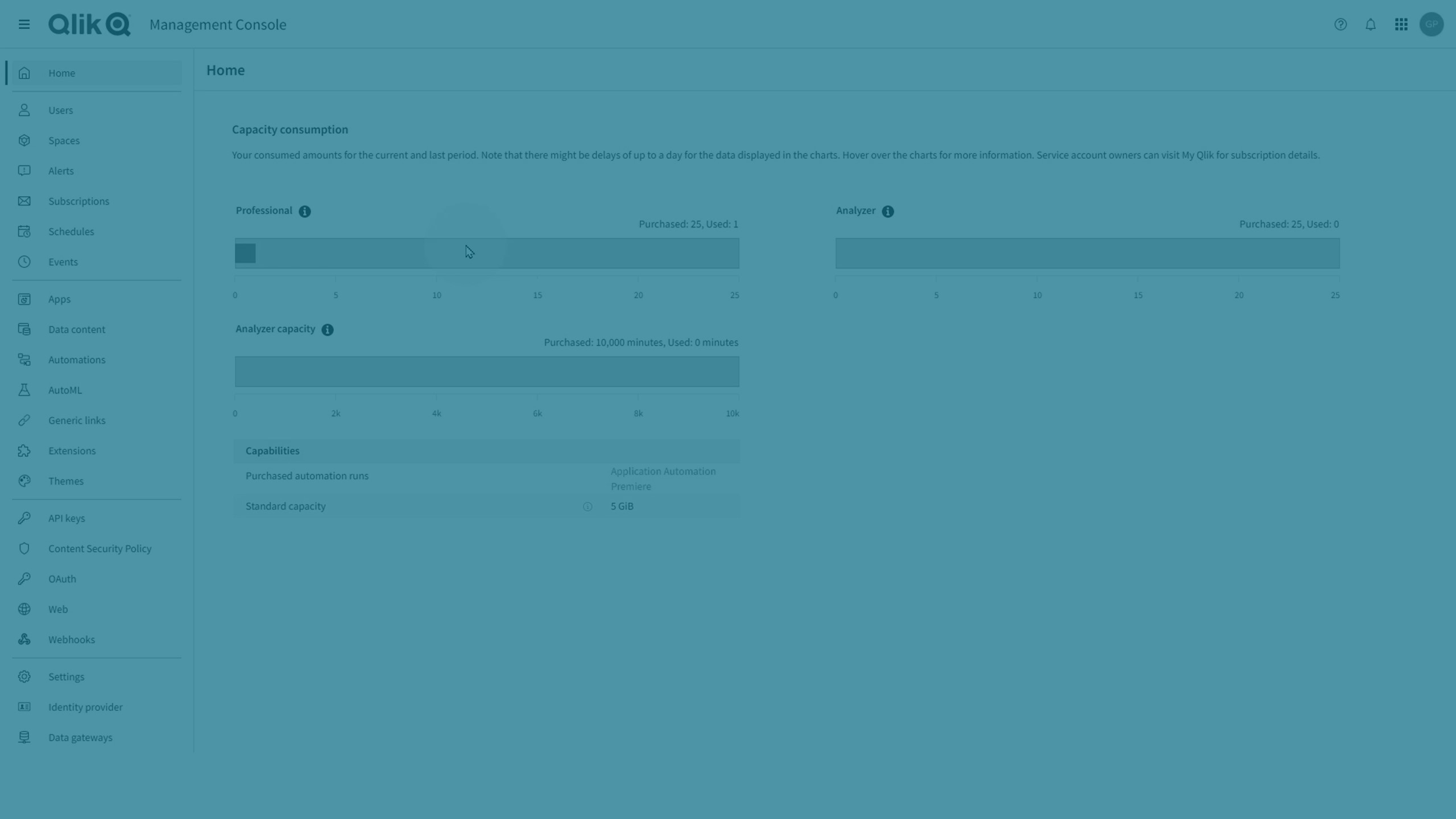
Ottieni un account Qlik, configura un tenant e una sottoscrizione e invita gli utenti.
A volte gli account Qlik vengono denominati anche ID Qlik o ULC. Una volta completata la registrazione per ottenere un account Qlik, avrai automaticamente accesso a più siti di Qlik, inclusa la Community Qlik e la formazione continua di Qlik Continuous Classroom (QCC). I clienti e i partner possono accedere al portale del supporto e alla pagina Download completa. I Partner possono accedere all'apposito portale.
Un account Qlik non consiste solo nella registrazione dell'utente presso Qlik, ma include anche l'associazione con un IdP Qlik, il provider di identità predefinito per un tenant SaaS. Un tenant è un'unità nel servizio di sottoscrizione software di Qlik, un contenitore per elementi come utenti, app e spazi.
Registrati per ricevere un account Qlik e configura il tuo tenant
Per configurare un tenant, devi accedere con il tuo account Qlik e seguire i passaggi nell'e-mail di benvenuto generata in automatico.
Creazione di un account Qlik e di un tenant Qlik Cloud
- Registrati per ricevere un account Qlik in Prova Qlik Sense gratuitamente.
- Apri l'e-mail di benvenuto da Qlik.
- Fai clic su Per iniziare.
- Verifica il tuo indirizzo e-mail, crea una password e leggi e accetta i termini e le condizioni.
- Fai clic su Avanti.
- Sulla mappa, seleziona la tua area geografica.
- Fai clic su Inizia.
Il tuo tenant viene creato.
Proprietario account
Il primo utente che accede al tenant diventa sia il proprietario dell'account che l'amministratore tenant. Il ruolo del proprietario account è unico e non trasferibile. Il ruolo amministratore tenant può essere assegnato ad altri utenti.
È necessario avere almeno un amministratore tenant inoltre, come misura di sicurezza, non è possibile rimuovere il ruolo di amministratore tenant da se stessi.
Aggiungi utenti
In Qlik Sense Enterprise SaaS, è possibile scegliere tra aggiungere manualmente gli utenti o utilizzare il proprio provider di identità (IdP).
La tua sottoscrizione include solo una delle opzioni.
Aggiunta manuale di utenti
È possibile aggiungere manualmente gli utenti utilizzando la Console di gestione (https://<nome tenant>.<regione>.qlikcloud.com/console).
Dall'hub, è anche possibile raggiungere la Console di gestione mediante il menu Launcher 
Nella sezione Utenti, un clic sul pulsante Invita consente di aggiungere gli indirizzi e-mail degli utenti desiderati. Un invito viene inviato agli utenti.
È anche possibile invitare utenti dal proprio profilo: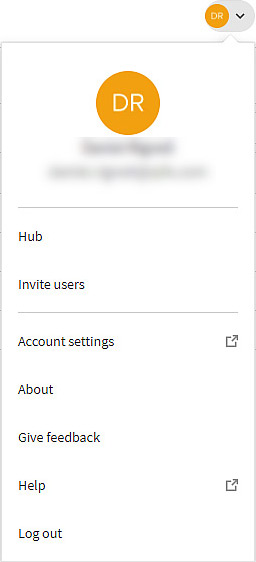
Un invito è valido solo per un periodo limitato. Una volta inviato un invito, la colonna nome sulla pagina Utenti mostra Utente invitato e lo stato è In sospeso. Gli utenti accettano l'invito registrandosi per ottenere un account Qlik. Una volta accettato l'invito, il vero nome utente viene visualizzato con lo stato Attivo.
Quando gli utenti accettano l'invito, viene loro assegnato automaticamente l'accesso. Possono iniziare a creare, modificare e pubblicare fogli e app, così da sfruttare al massimo le funzionalità disponibili nell'hub.
Come amministratore tenant, puoi assegnare i ruoli amministratore e sviluppatore tenant agli altri utenti. Tutti gli amministratori tenant hanno le stesse autorizzazioni.
Aggiunta di utenti con un provider di identità (IdP)
Qlik utilizza OpenID Connect (OIDC) per l'integrazione di Qlik Sense Enterprise SaaS con IdP.
In presenza di un IdP, controllare la sezione Provider di identità nella propria Console di gestione (https://<nome tenant>.<regione>.qlikcloud.com/console).
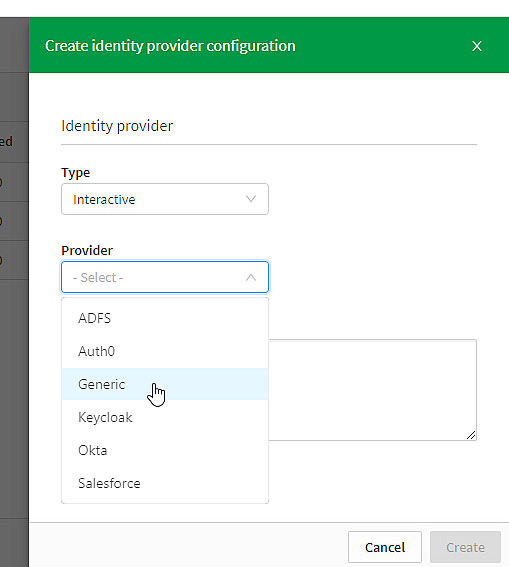
Qlik Sense Enterprise SaaS supporta svariati provider per creare una configurazione IdP interattiva. Se disponi di un provider IdP che non è elencato, utilizza l'opzione Generico. La configurazione manuale dovrebbe essere utilizzata solo se non hai un URL di individuazione, o se l'URL di individuazione non fornisce metadati adeguati.
Esempi di configurazioni IdP
10 minutiUtilizzo di Salesforce.com come IdP
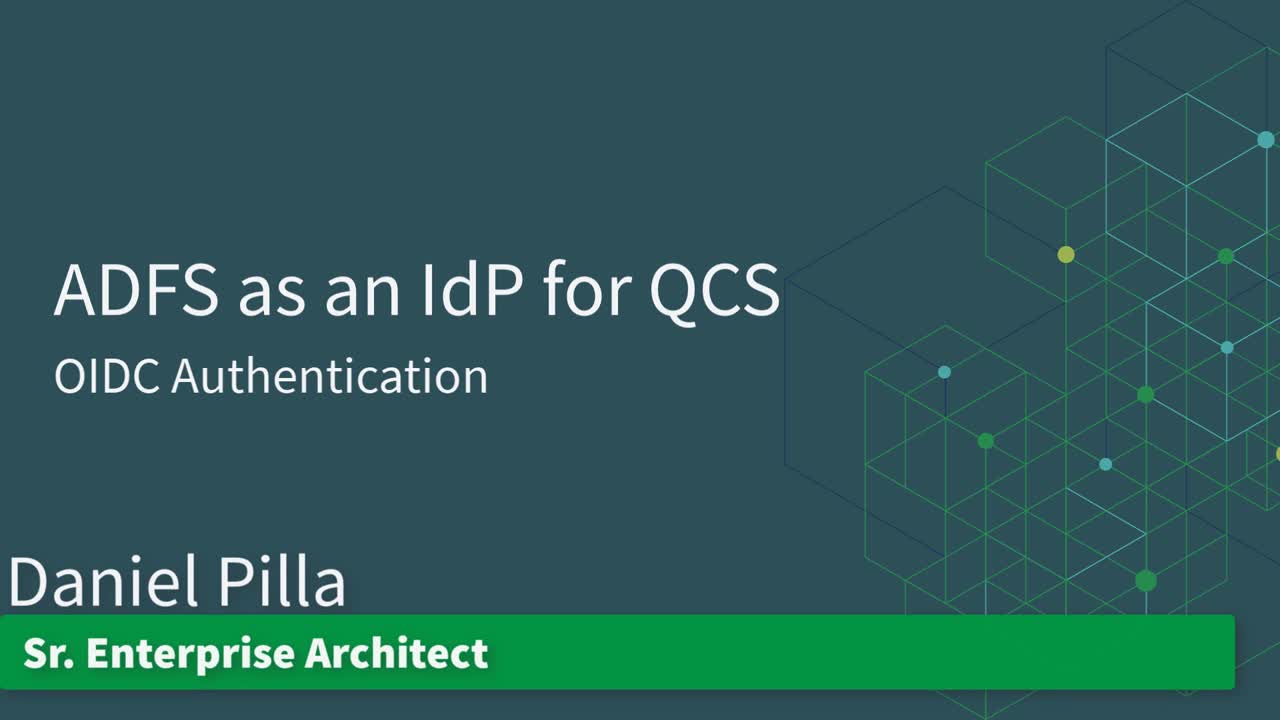 9 minuti
9 minutiUtilizzo di AD Federation Services come IdP
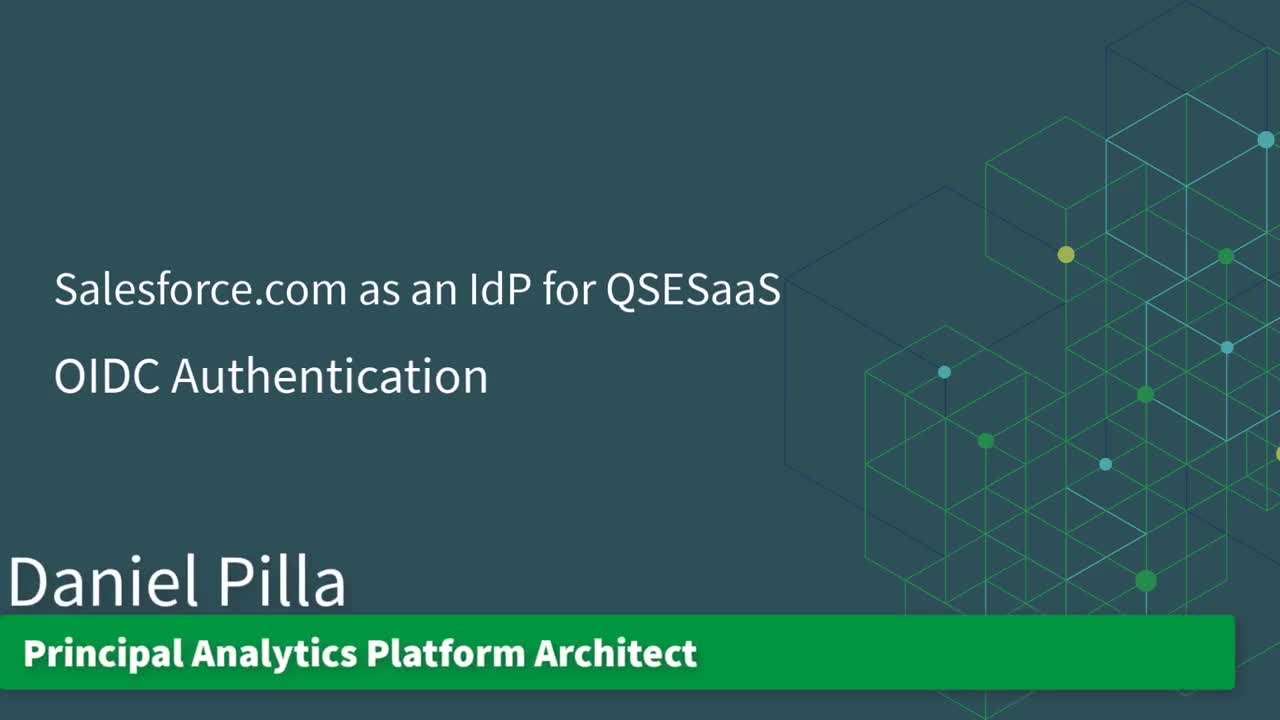
Assegnazione dei diritti utente
Gli amministratori tenant possono assegnare e rimuovere l'accesso degli utenti nella Console di gestione. Una sottoscrizione determina i tipi di utenti disponibili. I diritti utente determinano cosa possono fare o meno gli utenti in Qlik Sense.
Diritti utente
Qlik Sense supporta i seguenti tipi di diritti utente.
Professional
Per gli utenti che richiedono accesso a tutte le funzionalità di Qlik Sense. Gli utenti possono creare, modificare, pubblicare fogli o app e sfruttare al massimo le funzionalità disponibili. Per gli amministratori è richiesto il diritto Diritto Professional.Accesso Analyzer
Per gli utenti che consumano dati, fogli e app creati dagli utenti con il diritto Diritto Professional. Gli utenti non possono creare, modificare o pubblicare fogli o app, ma possono creare e pubblicare racconti, preferiti e snapshot basati sui dati delle app.Capacità Analyzer
Simile al diritto Diritto Analyzer per quello che riguarda le funzionalità disponibili, ma la capacità Analyzer è disponibile per la sottoscrizione per una quantità definita di minuti al mese (secondo la data del calendario). Il tempo Analizzatore viene condiviso tra gli utenti e può essere consumato da chiunque faccia parte del gruppo di utenti. Il consumo è misurato in unità di 6 minuti. Per ogni nuovo periodo di 6 minuti, viene consumata un'unità.La capacità Analyzer è ideale per gli utenti che utilizzano Qlik Sense solo qualche volta al mese.
Assegnazione automatica dei diritti utente
È possibile attivare l'assegnazione automatica per gli utenti nella pagina Impostazioni in Console di gestione.
Sono disponibili quattro opzioni:
- Assegnazione dinamica abilitata sia per i diritti Professional che per quelli Analyzer
Viene assegnato il diritto Diritto Professional, se disponibile, in caso contrario quello Diritto Analyzer. Se nessuno dei due è disponibile, viene assegnato l'accesso capacità Analyzer, se disponibile. - Assegnazione dinamica abilitata solo per i diritti Professional
Viene assegnato il diritto Diritto Professional, se disponibile, altrimenti viene assegnata la capacità Analyzer, se disponibile. - Assegnazione dinamica abilitata solo per i diritti Analyzer
Viene assegnato il diritto Diritto Analyzer, se disponibile, altrimenti viene assegnata la capacità Analyzer, se disponibile. - Assegnazione dinamica disabilitata sia per i diritti Professional che per quelli Analyzer
Viene assegnato l'accesso capacità Analyzer, se disponibile.
Per modificare manualmente i diritti utente, vai in Utenti > Tutti gli utenti e fai clic su Cambia diritti.
I seguenti video introducono alle attività comuni per l'amministrazione di tenant.
Molte delle azioni relative alle app e agli spazi sono autonome, disponibili per gli utenti dall'hub. Questo significa che tali attività di amministrazione possono essere eseguite dagli utenti stessi e non richiedono il supporto dell'amministratore. Le autorizzazioni determinano quali azioni un utente può eseguire.
Gestione utenti

Aggiungi utenti tramite un provider di identità o tramite inviti via e-mail con una procedura di registrazione e la successiva gestione degli utenti.
Gestione degli spazi
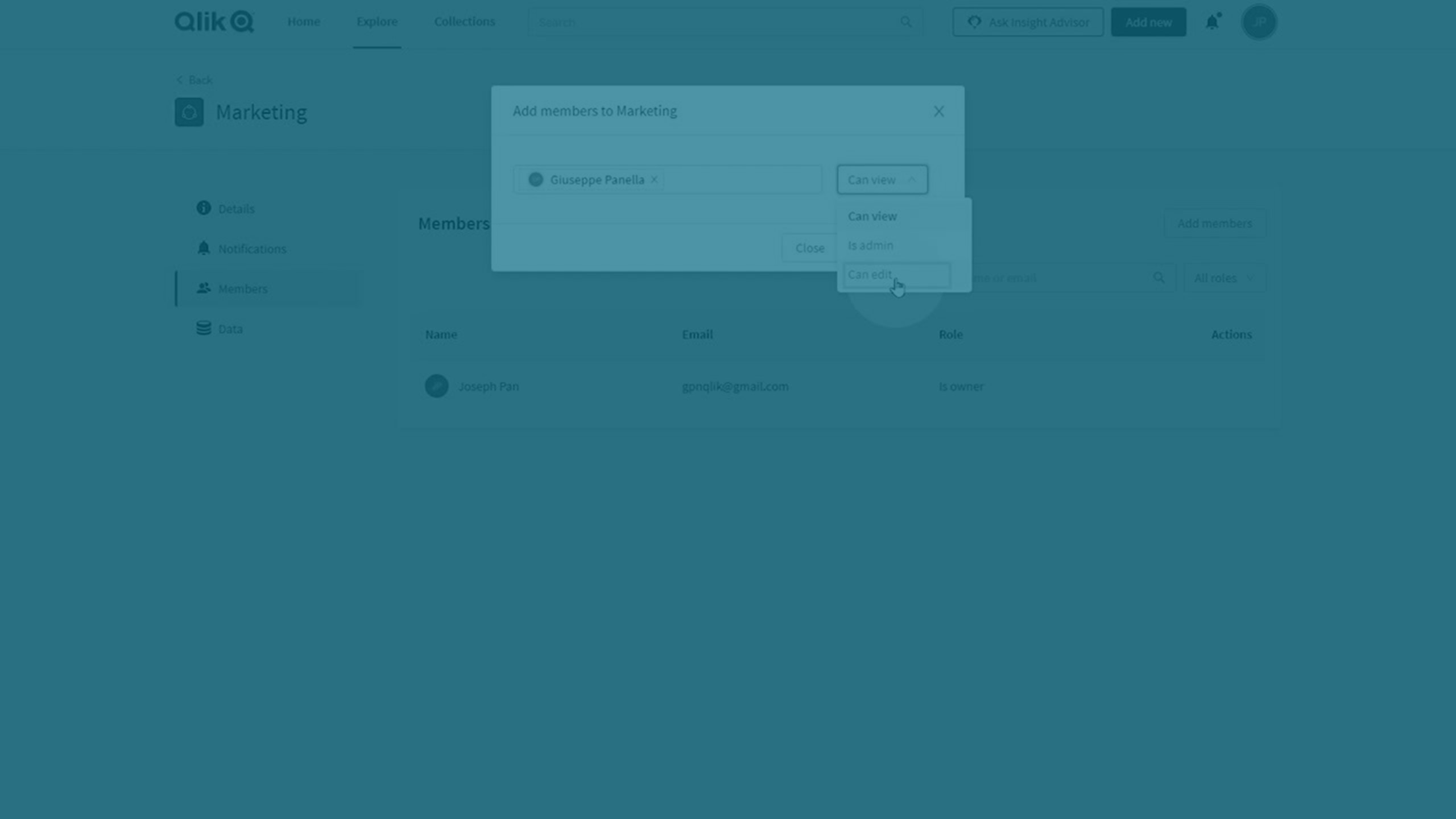
Gli spazi sono destinati allo sviluppo di app e al controllo degli accessi. Spazi personali per il lavoro privato, spazi condivisi per il co-sviluppo e spazi gestiti per un rigoroso controllo degli accessi. Le autorizzazioni definiscono l'accesso per i membri dello spazio.
Gestione delle app
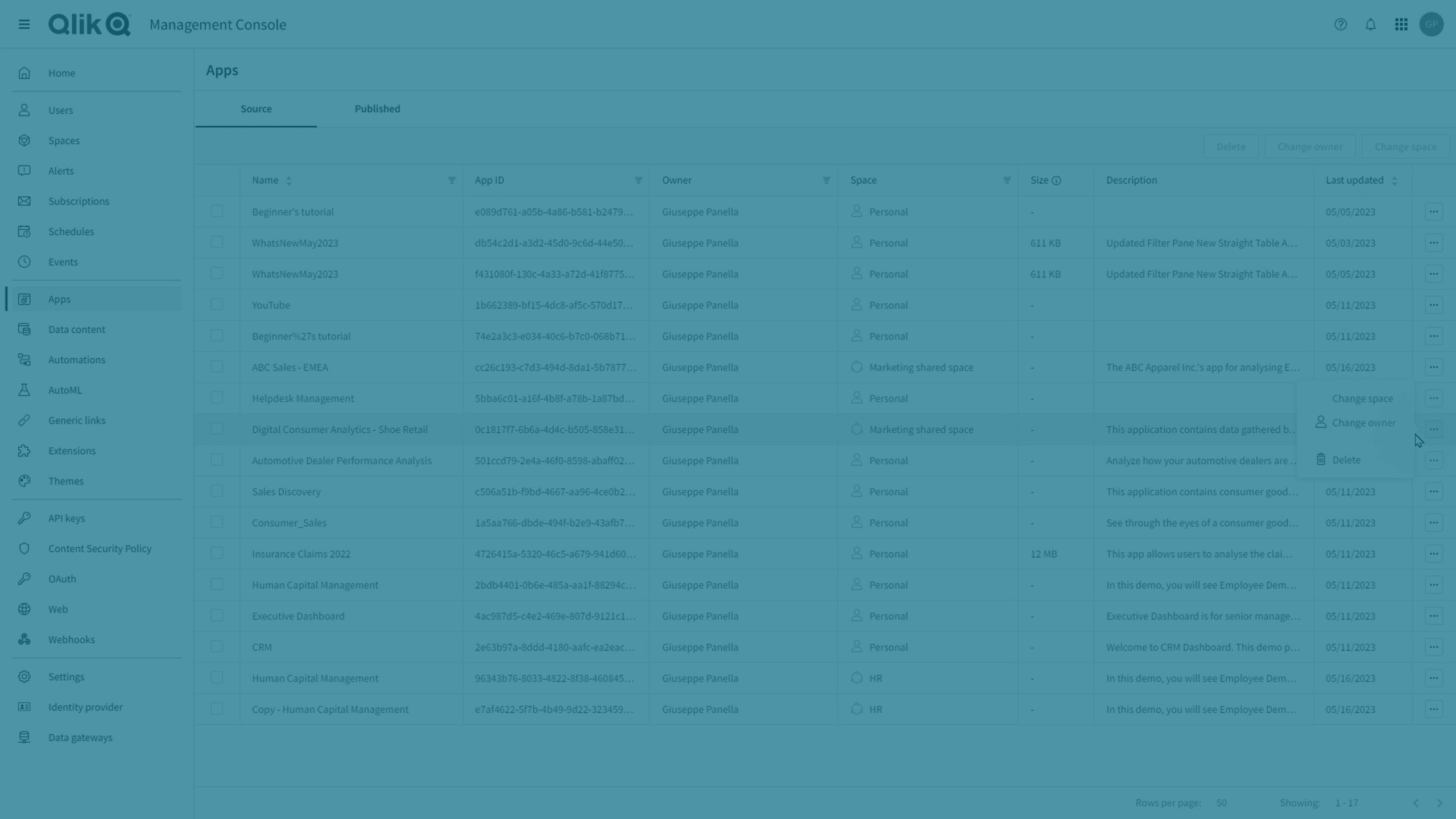
Lavora con le app: carica, pubblica, cambia proprietario e sposta le app tra gli spazi.
Gestione delle nuove pianificazioni di caricamento
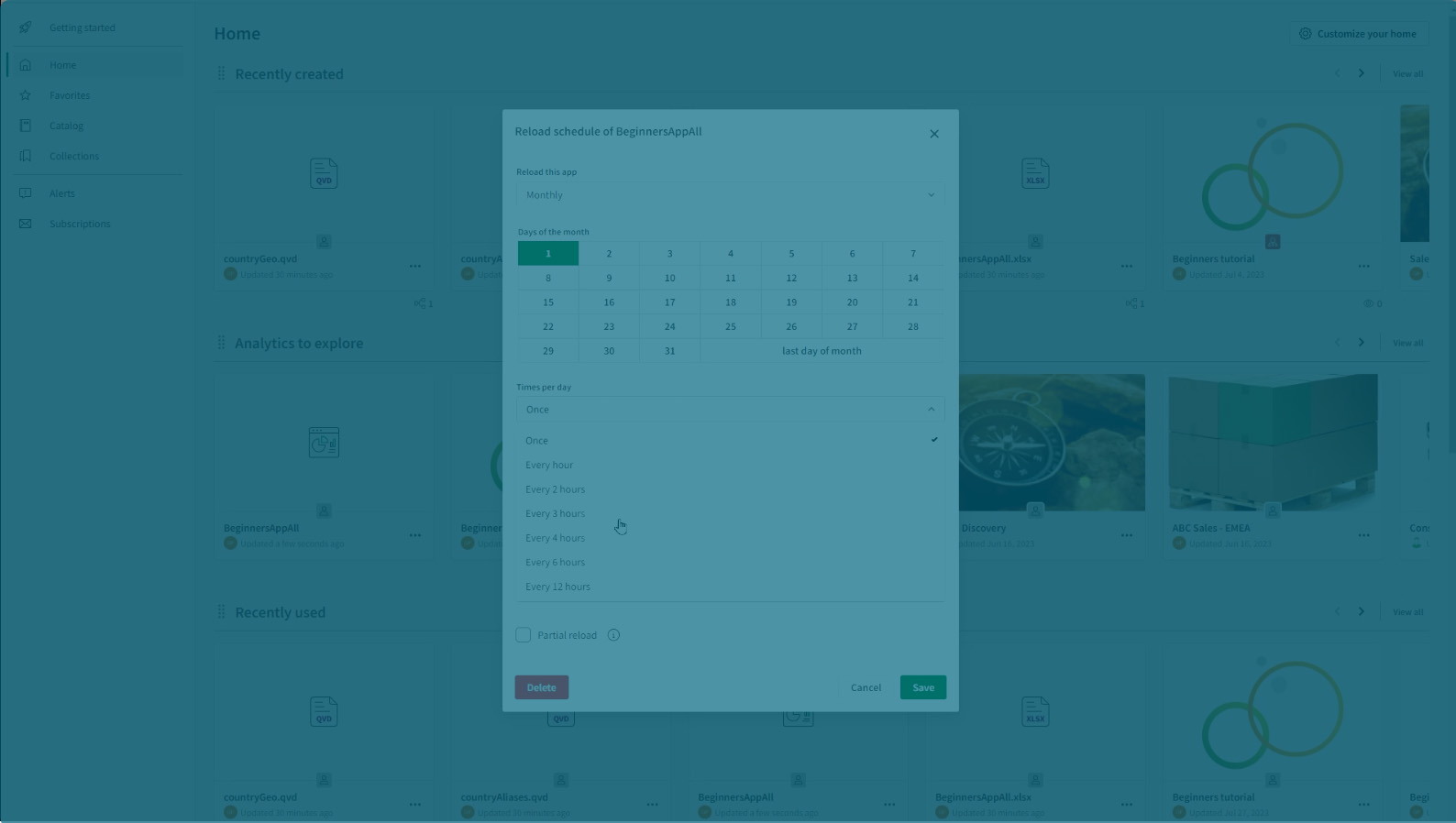
Le app nell'hub cloud non vengono aggiornate automaticamente quando vengono aggiornate le relative sorgenti dati. Ricarica manualmente o pianifica un ricaricamento.
Prosegui il tuo percorso di aggiornamento
Estendi le funzionalità di Qlik Cloud Analytics
Estendi le funzionalità di visualizzazione di Qlik Sense utilizzando le tecnologie Web standard.
Personalizza la tua esperienza con Qlik Cloud Analytics
Grazie ai temi personalizzati, puoi applicare uno stile a un'app cambiando i colori, aggiungendo immagini e sfondi, specificando la dimensione e il colore dei caratteri su base globale o granulare in tutta l'app.
Crea, estendi, incorpora
Sviluppa qualsiasi analisi che puoi immaginare con un set completo di API aperte e portala in qualsiasi app, progetto o processo con un potente supporto analitico incorporato.
Domande frequenti
Gestisci risorse
Registrazione e acquisto
Eventi e webinar
Webinar on-demand Benvenuto/a in Qlik
Partecipa al webinar "Benvenuto/a in Qlik" e scopri di più sull'ecosistema Qlik, che include le pagine Community, Apprendimento e Guida.
Webinar live Techspert Talks
Il momento migliore per risolvere un problema è prima che lo diventi. Sei invitato al nostro webinar mensile in cui gli esperti di Qlik condividono gli ultimi approfondimenti e rispondono alle tue domande!
Webinar live Workshop virtuali Qlik
Vedi Qlik in azione e acquisisci esperienza pratica con Qlik Data Analytics, AutoML e automazione, Qlik Cloud Data Integration e i servizi di trasformazione per Snowflake e Databricks.
Ottieni risposte
Trova risposte Qlik Community
Collabora con oltre 60.000 tecnologi Qlik e membri in tutto il mondo per trovare risposte alle tue domande e ottenere il massimo del successo.
Fai una domandaFormazione Qlik Continuous Classroom
Accedi alla piattaforma di formazione Qlik per l'apprendimento autonomo in ogni momento e in ogni luogo. Scegli cosa, come e quando apprendere per tutti i livelli di competenza.
Ulteriori informazioniOttieni supporto Ti servono risposte?
Cerca nel database della conoscenza di supporto di Qlik o richiedi un supporto assistito per problematiche particolarmente complesse.
Ottieni supporto